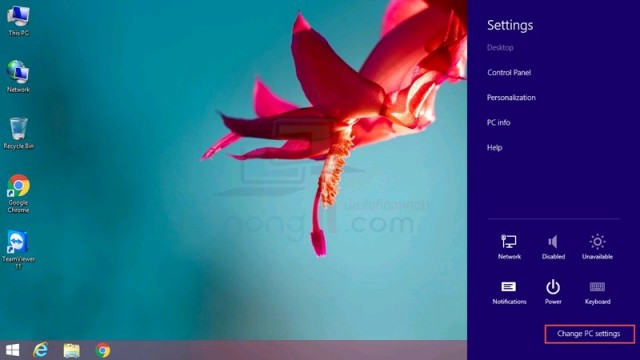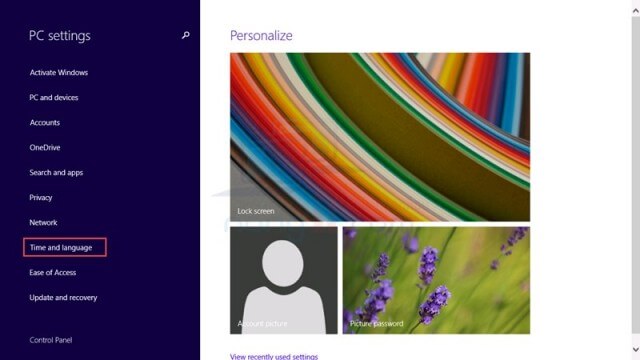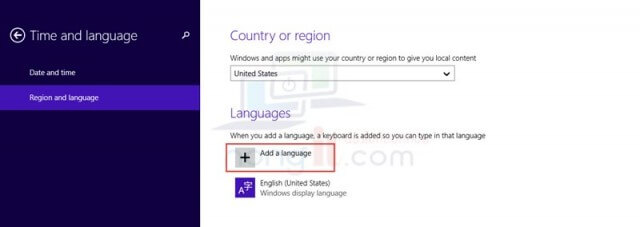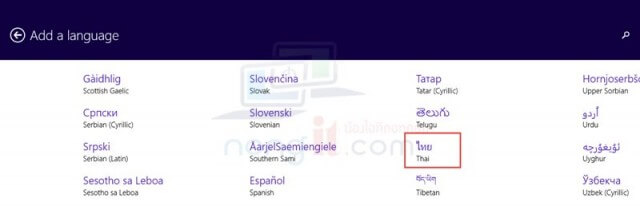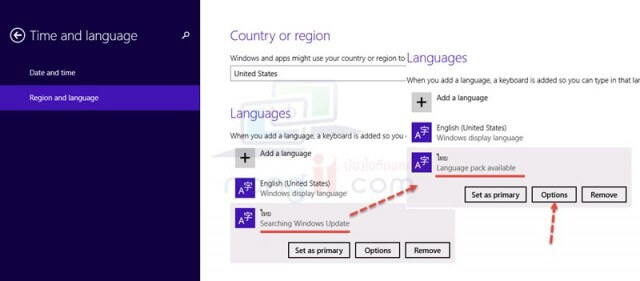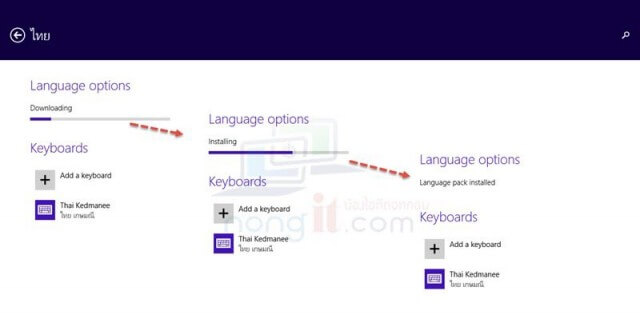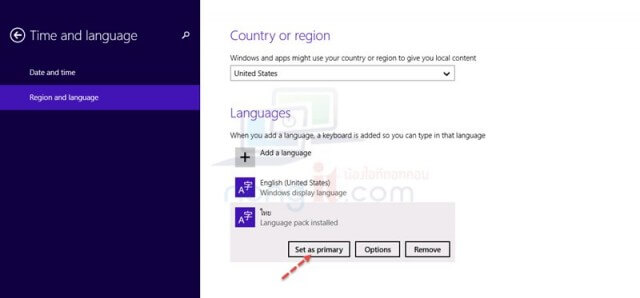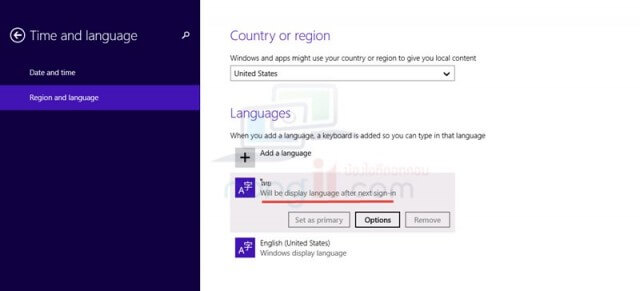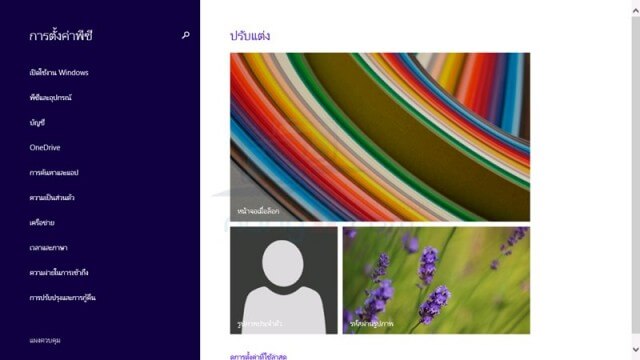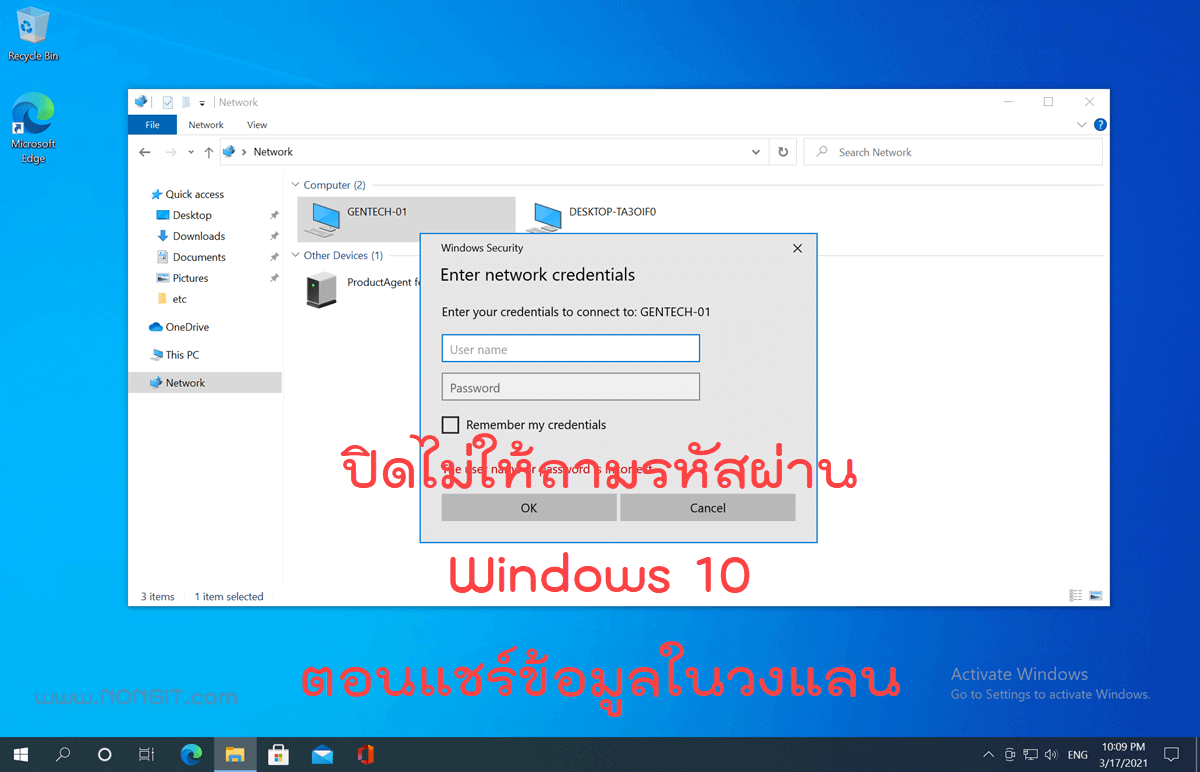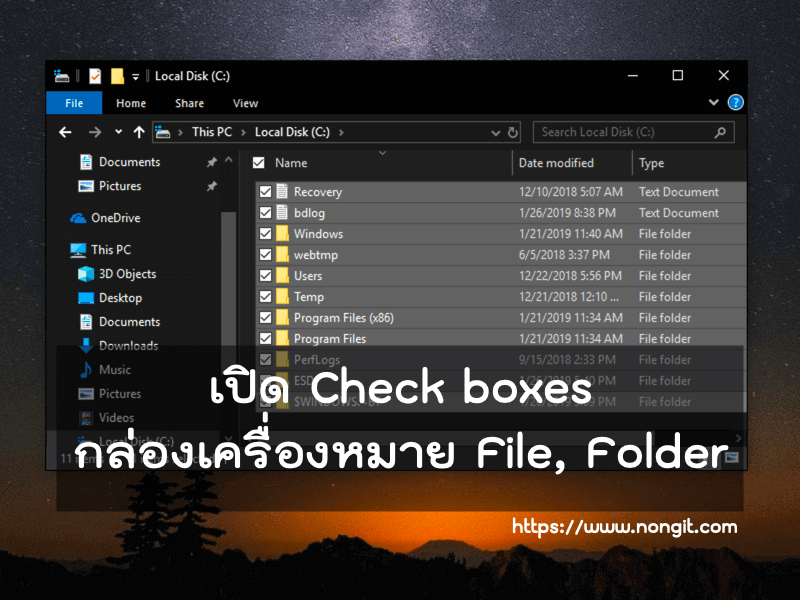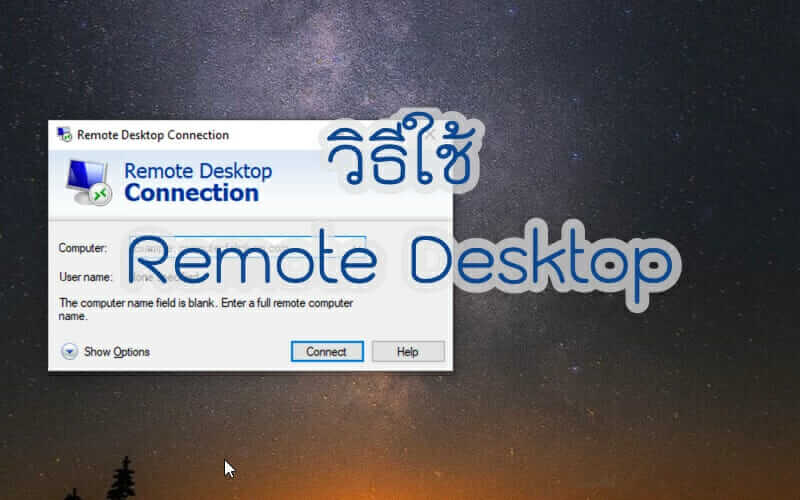บทความนี้จะสอนวิธีเปลี่ยนเมนูของ Windows 8.1 ให้เป็นภาษาไทย ซึ่งหมายถึงเมนูระบบ เมนูตั้งค่าต่างๆ จะถูกเปลี่ยนเป็นภาษาไทย โดยที่บทความนี้จะเป็นตัวอย่างจากที่เครื่องที่ลง Windows 8.1 ครั้งแรกเป็นภาษาอังกฤษ และต้องการเปลี่ยนภาษาในภายหลัง ซึ่งจะทำให้สามารถเปลี่ยนกลับมาเป็นเช่นเดิมได้เช่นกัน
สอนวิธีเปลี่ยนเมนูระบบเป็นภาษาไทย Windows 8.1
เดียวเรามาเริ่มต้นดูการเปลี่ยน windows 8.1 ให้เป็นภาษาไทยกันครับ
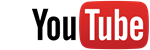
- นำเม้าส์ชี้ที่มุมขวาบน หรือมุมขวาล่าง จากนั้นจะเห็นรูปฟันเฟืองซึ่งคือ Settings ให้คลิกที่ Settings ได้เลยครับ
- จากนั้นจะคลิกที่ Chang PC Settings
- ที่หน้า PC Settings ให้คลิกที่หัวข้อ Time and language
- ที่หน้า Time and language ให้คลิกเลือก Region and language สำหรับคนที่ยังไม่ได้เพิ่มภาษาไทย ให้คลิกปุ่ม Add a language
- จากนั้นคลิกเลือก ไทย (Thai)
- หลังจากที่เพิ่มภาษาไทย จะเห็นสถานะเป็น Searching Windows Update รอให้เปลี่ยนสถานะเป็น Language pack available แล้วคลิกที่ Options ภายใต้ภาษาไทย
- คลิกปุ่ม Download Language pack
- รอให้ Download และ Installing หลังจากติดตั้งเสร็จจะแสดงสถานะเป็น language pack installed ให้คลิกลูกศรกลับมาที่หน้า Region and language
- ภายใต้ภาษาไทย ให้คลิกปุ่ม Set as Primary
- จะเห็นว่าภาษาไทยได้ไปอยู่ตำแหน่งด้านบน และจะเห็นข้อความ Will be display language after next sign-in ให้ทำการ Sign Out แล้ว Sign in เข้ามาอีกครั้ง
- หลังจากที่ Sign in เข้ามาอีกครั้งจะเห็น windows 8.1 ของเราถูกเปลี่ยนเมนูเป็นภาษาไทยไปเรียบร้อยครับ
- จบขั้นตอนการเปลี่ยน Windows 8.1 เป็นภาษาไทยเรียบร้อยครับ หากทำไม่ผ่านให้เปิด Windows Update ไว้แล้วลองทำตามขั้นตอนอีกครั้ง หรือลบภาษาไทยออก แล้วเพิ่มเข้ามาใหม่แล้วทำอีกครั้ง